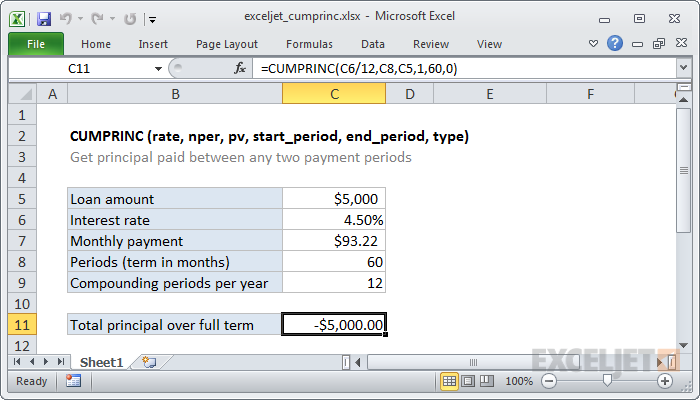Fórmula genérica
Fórmula genérica = ISNUMBER ( SEARCH (substring,A1))Resumen
Nota: Excel contiene muchos 'ajustes preestablecidos' integrados para resaltar valores con formato condicional, incluido un ajuste preestablecido para resaltar celdas que contienen texto específico. Sin embargo, si desea más flexibilidad, puede usar su propia fórmula, como se explica en este artículo.
Si desea resaltar celdas que contienen cierto texto, puede usar una fórmula simple que devuelva VERDADERO cuando una celda contiene el texto (subcadena) que especifique.
Por ejemplo, si desea resaltar cualquier celda en el rango B2: B11 que contenga el texto 'perro', puede usar:
|_+_|
Nota: con el formato condicional, es importante que la fórmula se ingrese en relación con la 'celda activa' en la selección, que se supone que es B2 en este caso.
ExplicaciónCuando usa una fórmula para aplicar formato condicional, la fórmula se evalúa en relación con la celda activa en la selección en el momento en que se crea la regla. En este caso, la regla se evalúa para cada una de las 10 celdas en B2: B11, y B2 cambiará a la dirección de la celda que se evalúa cada vez, ya que B2 es relativo.
La fórmula en sí usa la función BUSCAR para encontrar la posición de 'perro' en el texto. Si existe 'perro', SEARCH devolverá un número que representa la posición. Si 'perro' no existe, SEARCH devolverá un error #VALUE. Al envolver ISNUMBER alrededor de SEARCH, atrapamos el error, de modo que la fórmula solo devolverá VERDADERO cuando SEARCH devuelva un número. No nos importa la posición actual, solo nos importa si hay una posición.
Opción sensible a mayúsculas y minúsculas
La búsqueda no distingue entre mayúsculas y minúsculas. Si también necesita verificar el caso, simplemente reemplace BÚSQUEDA con ENCONTRAR así:
|_+_|¿Buscas más de una cosa?
Si desea resaltar las celdas que contienen una de muchas cadenas diferentes, puede usa la fórmula descrita aquí .
Inicio rápido | Más ejemplos | Solución de problemas | Capacitación Autor Dave Bruns